在使用Mac电脑的过程中,由于Mac电脑可以使用很长时间或更长或更短的时间,可能有一些问题,现在我们可以选择重新安装系统来解决这些问题。Mac电脑重新安装系统的方法其实很简单,分为两种,一个可以在线重载的系统,一种方法是将Mac系统转换为U磁盘进行系统检修。今天我们主要介绍如何重建系统在线的教程。
在你Mac上重新安装系统之前,请将电脑上的重要东西复制到移动存储器或云上,做必要的备份,然后重新安装系统。
Mac重装系统教程
在计算机关闭状态下,按启动按钮,同时按命令+R键盘,直到苹果标记进度栏开始缓慢移动。

2.选择系统磁盘,然后单击“删除”。
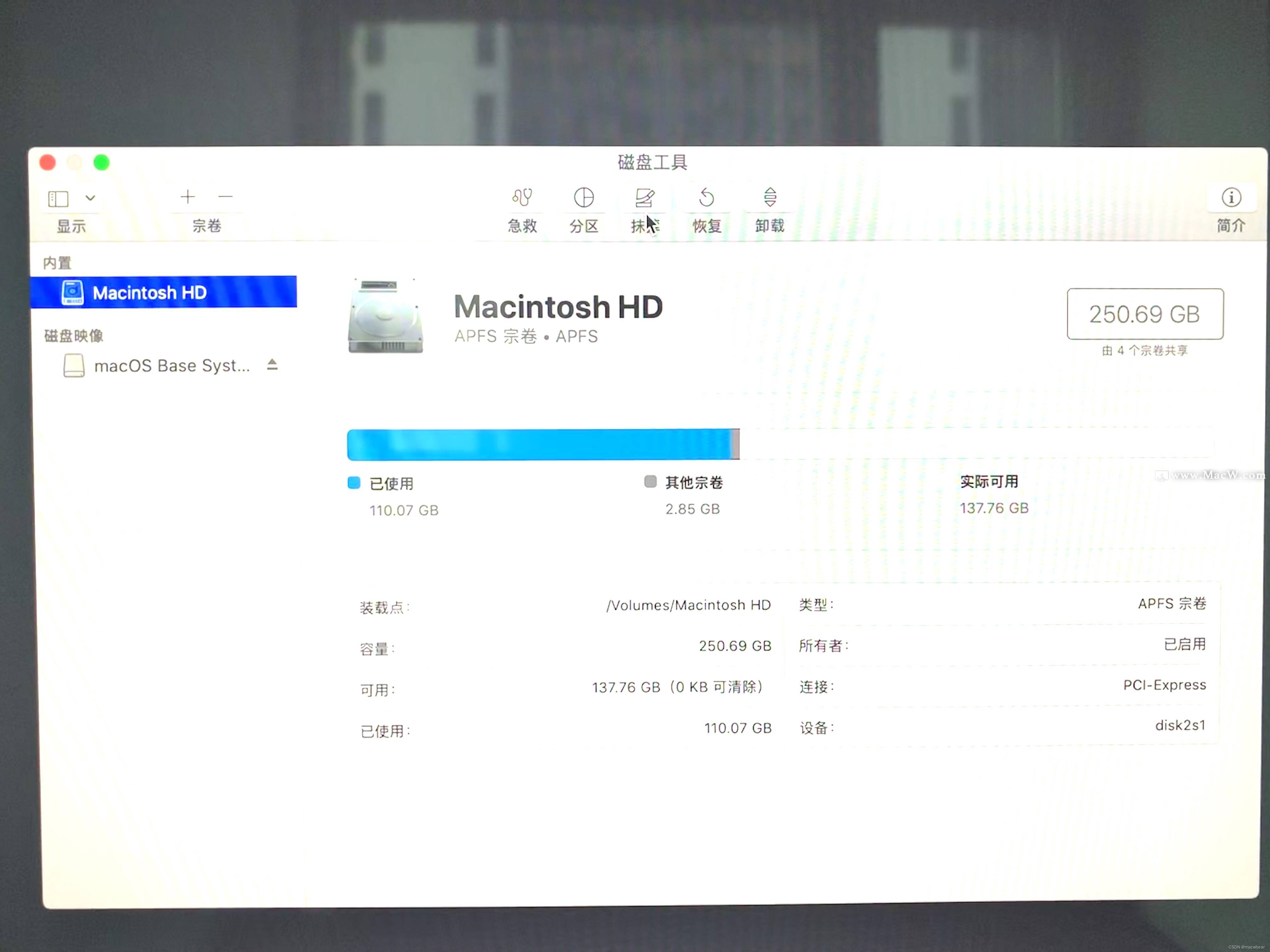
3.系统会发出删除“Macintosh HD”的提示吗?格式选择APFS格式,然后按下面的删除按钮。(这里一定要注意!磁盘格式必须是APFS格式,这个很重要,其他磁盘格式与某些软件安装库不兼容,例如:Adobe的pkg格式等。)
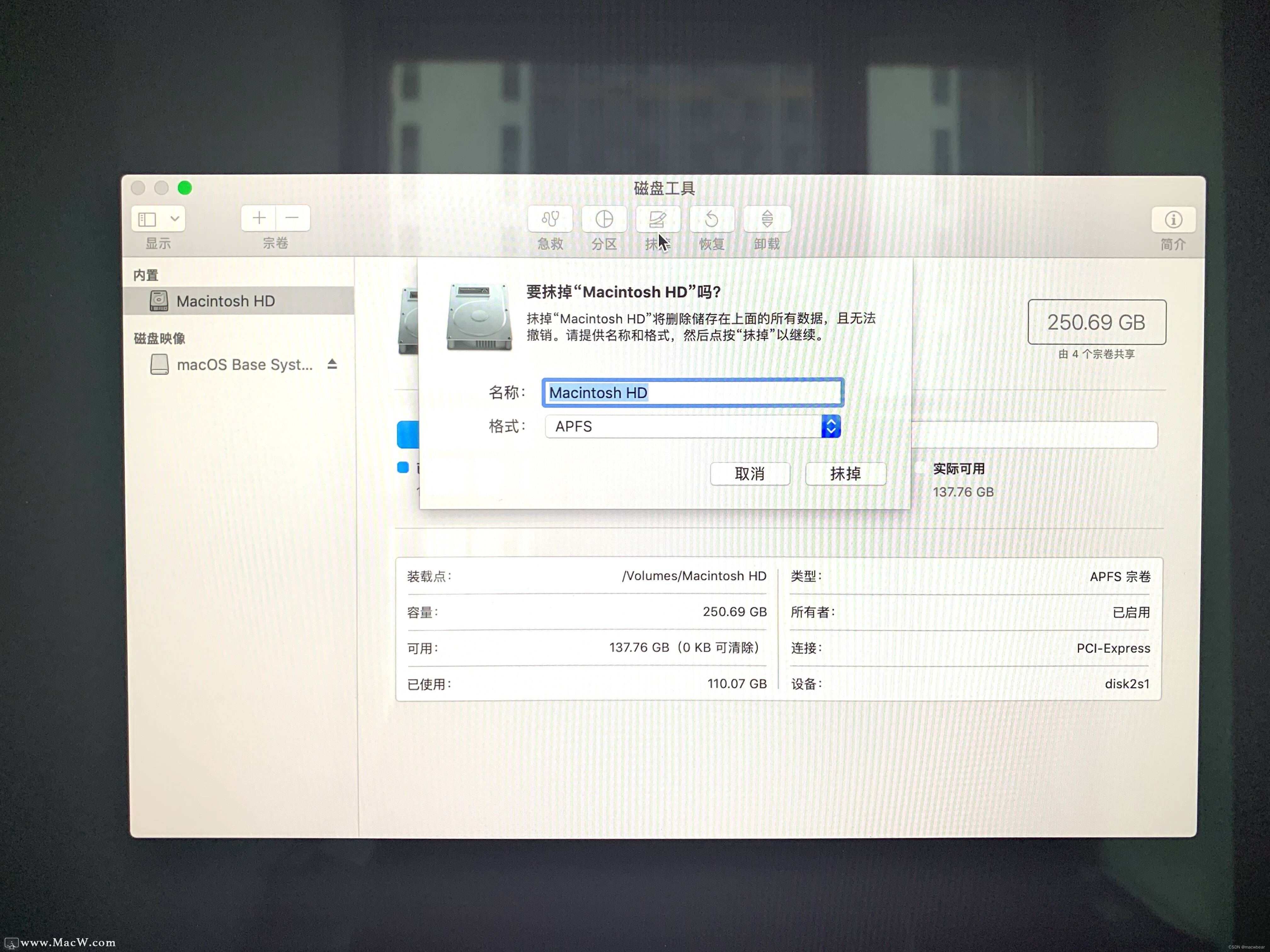
旧磁盘正在被删除,一个新的磁盘被创建。

负载状态设置, 其余则等待完成.
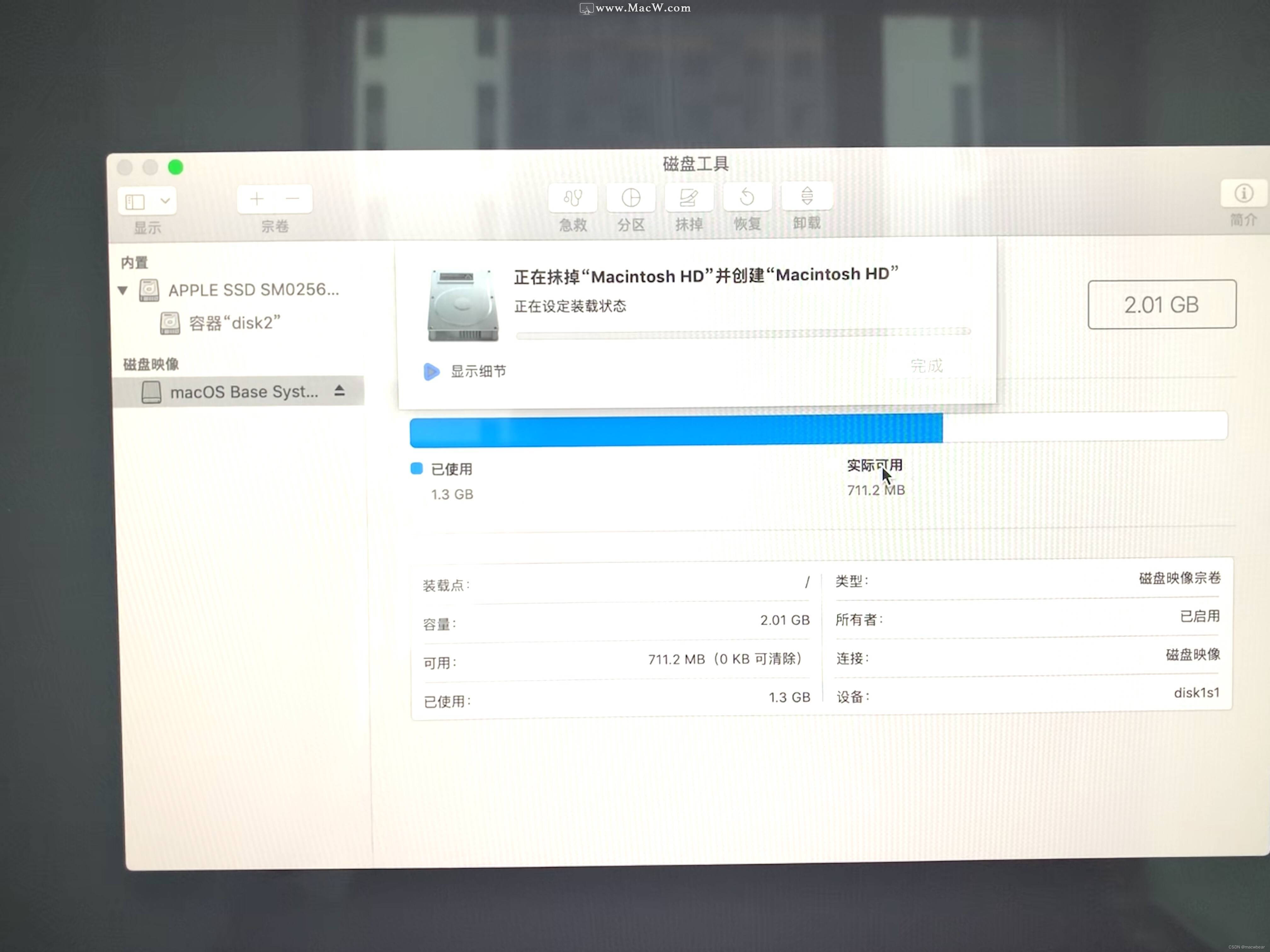
单击“完成”完成磁盘删除过程。

此时我们可以看到新的磁盘也是空的,旧磁盘的那些东西已经完全被删除了,我们先关掉这页。

如果在安装在线之前可以使用网络,请关掉Wi-Fi功能并切换到网络。
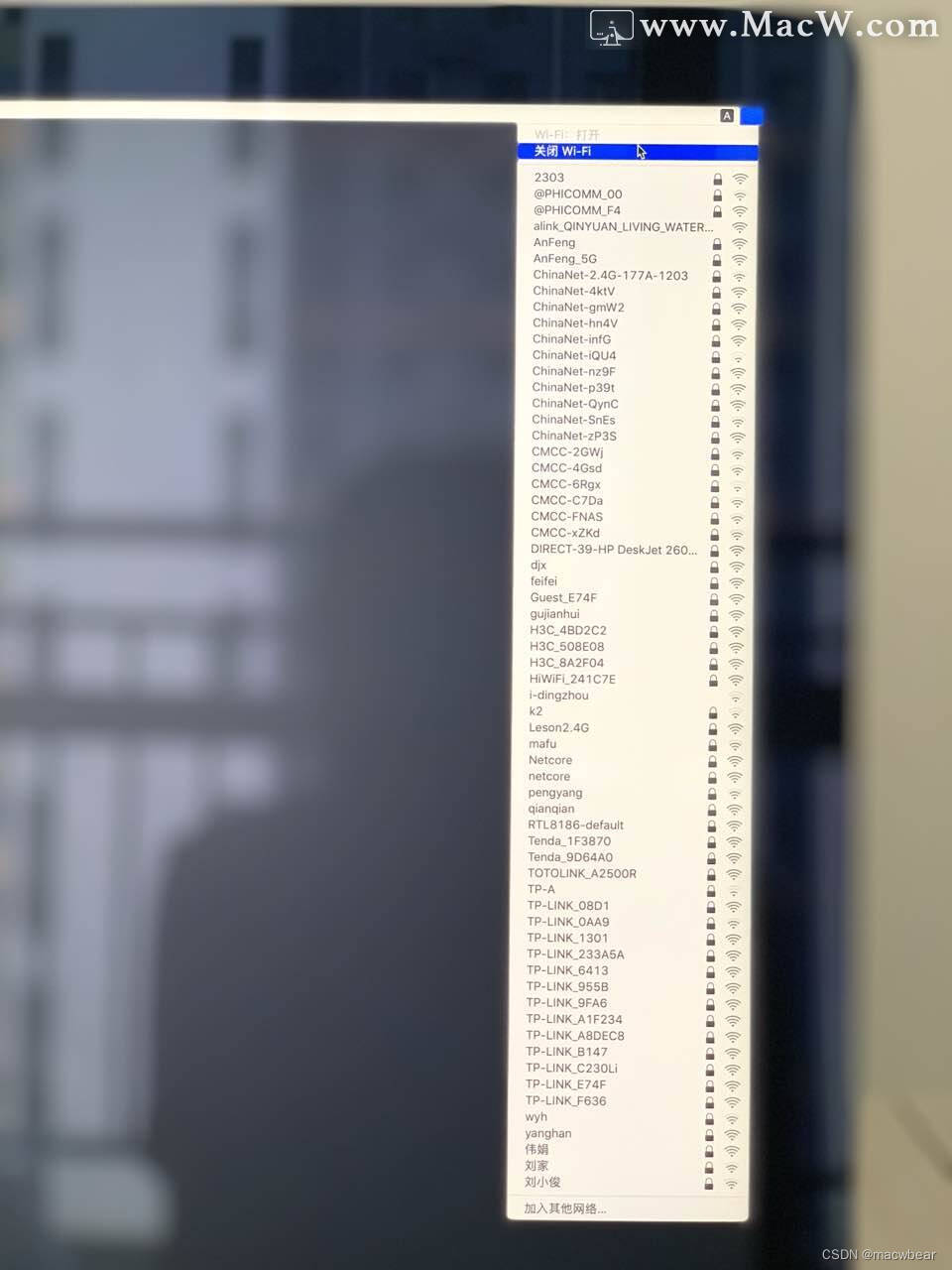
回到MacOS工具界面,选择重新安装MacOS,然后单击继续。
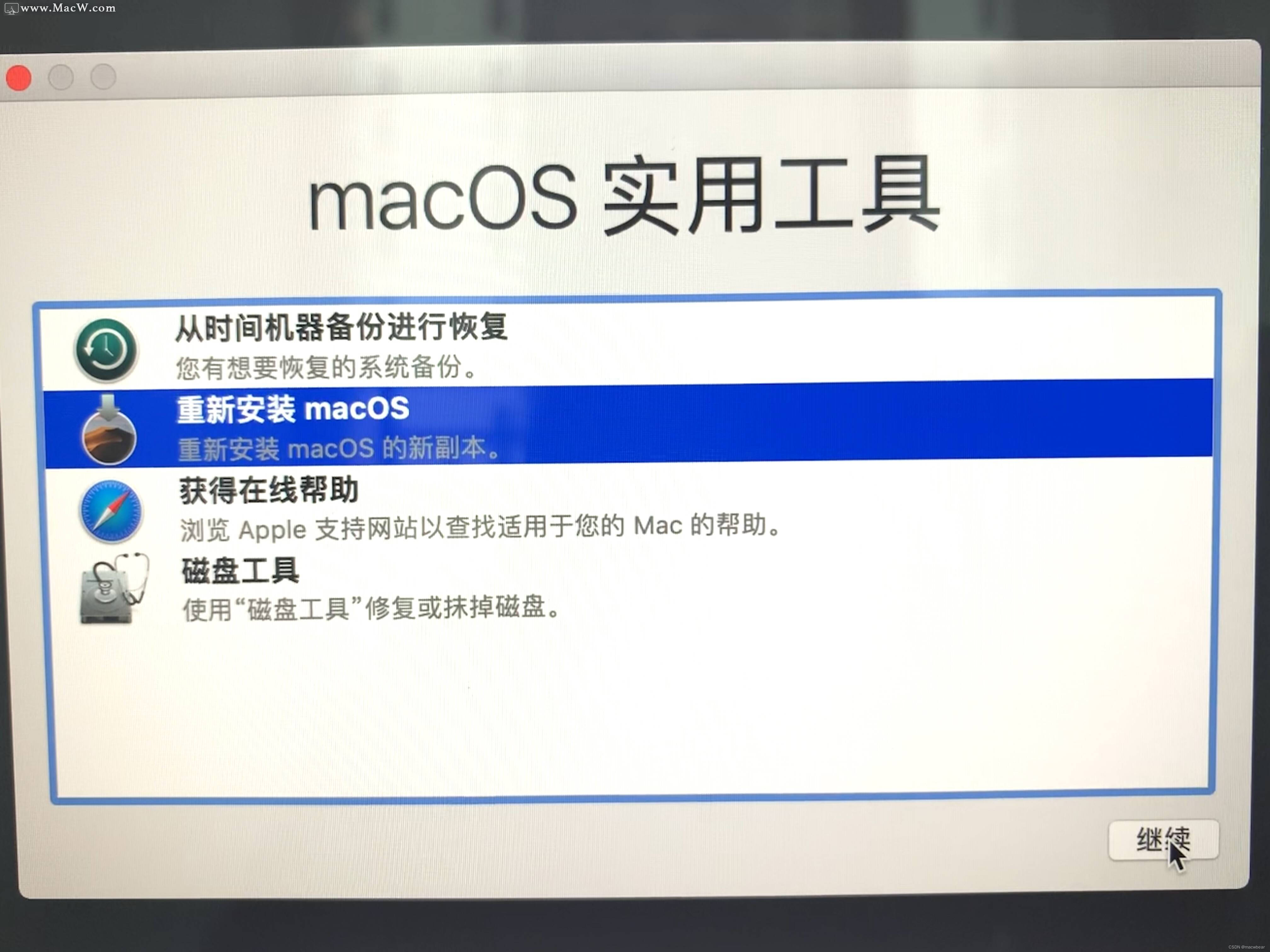
如图所示, 点击继续.
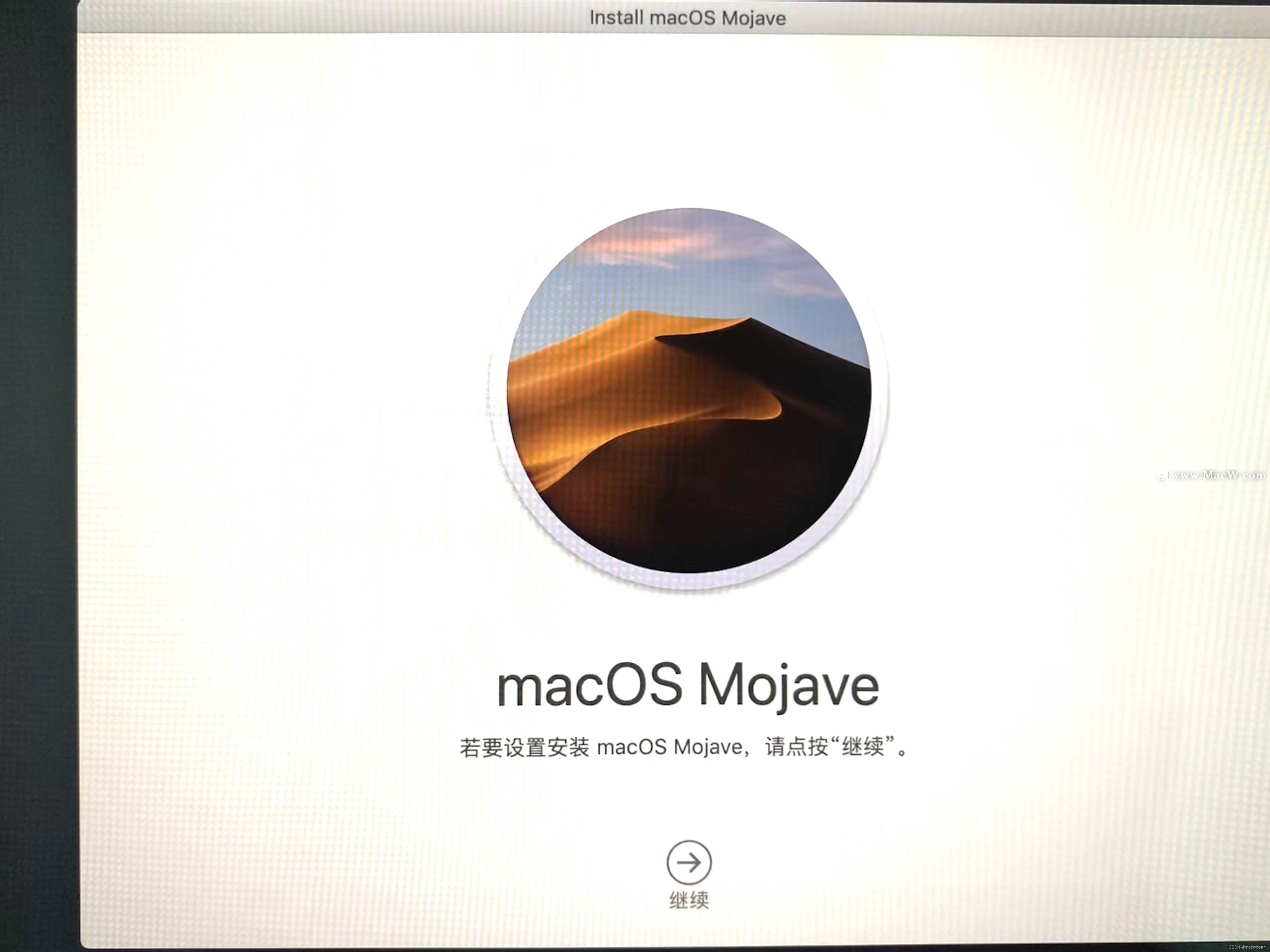
按下图所示的同意按钮。
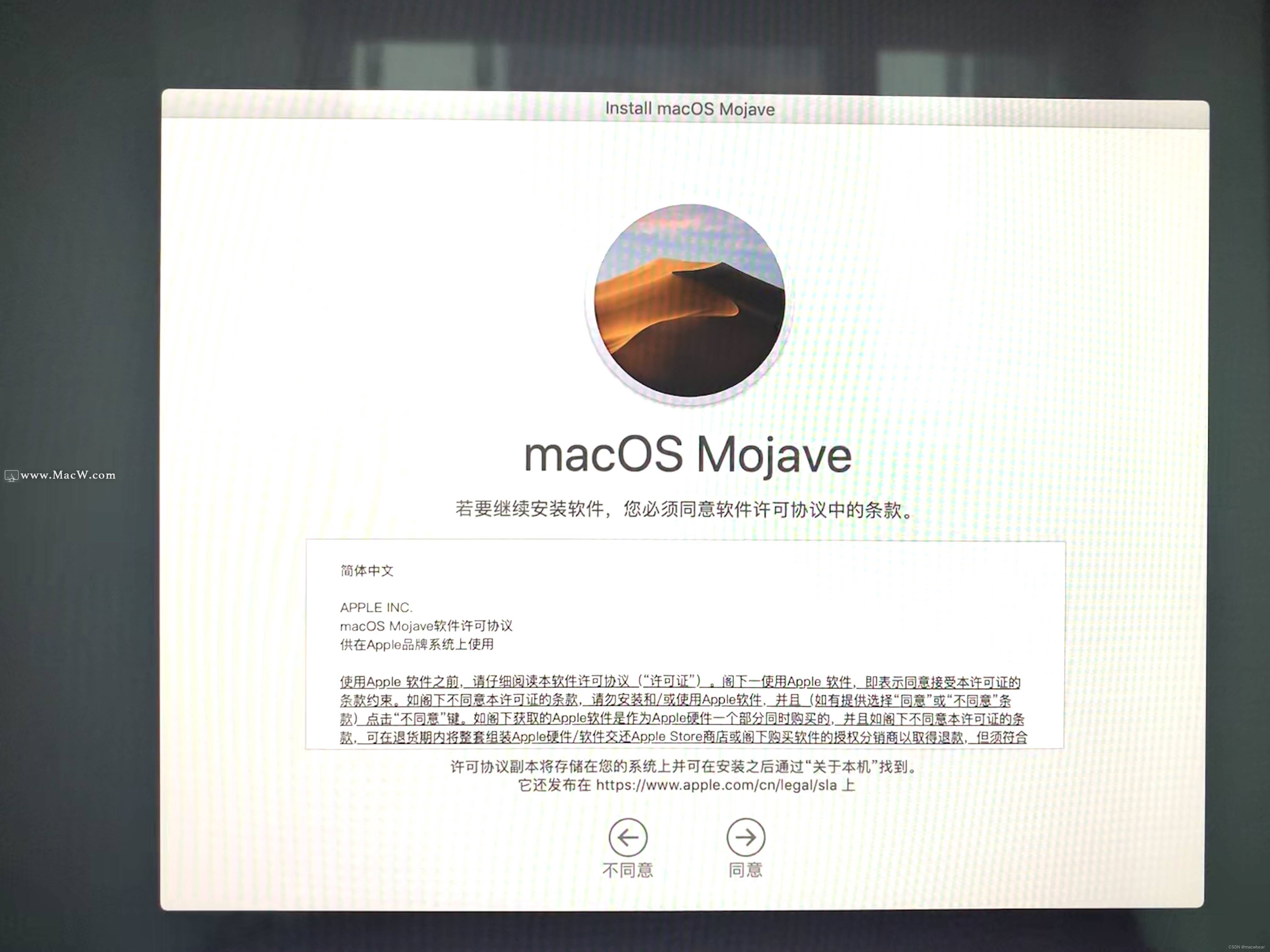
当系统出现提示框时, 单击同意.
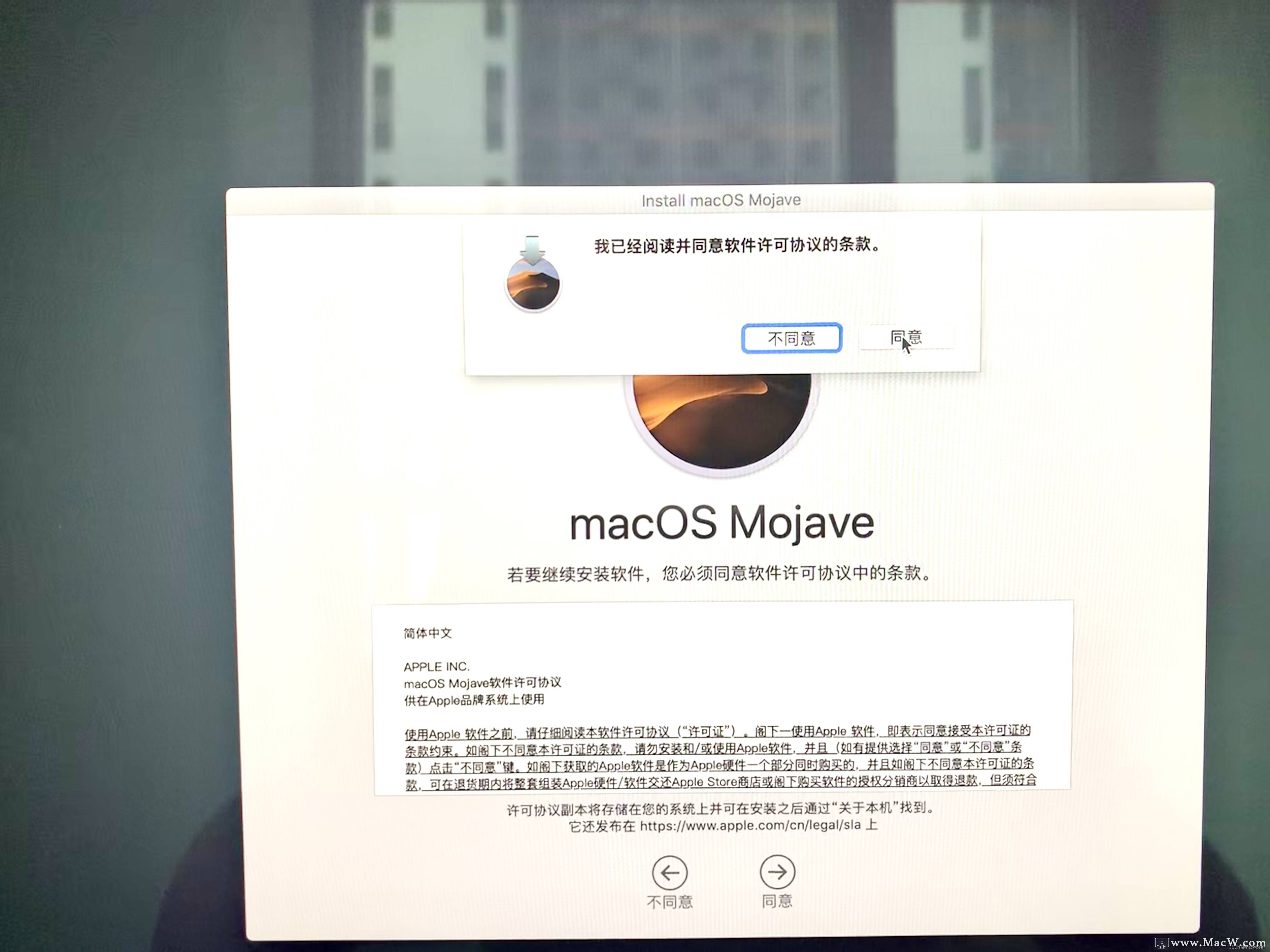
13.启动提示,MacOS Mojave将安装在“Macintosh HD”,选择“Macintosh HD”并单击“安装”。
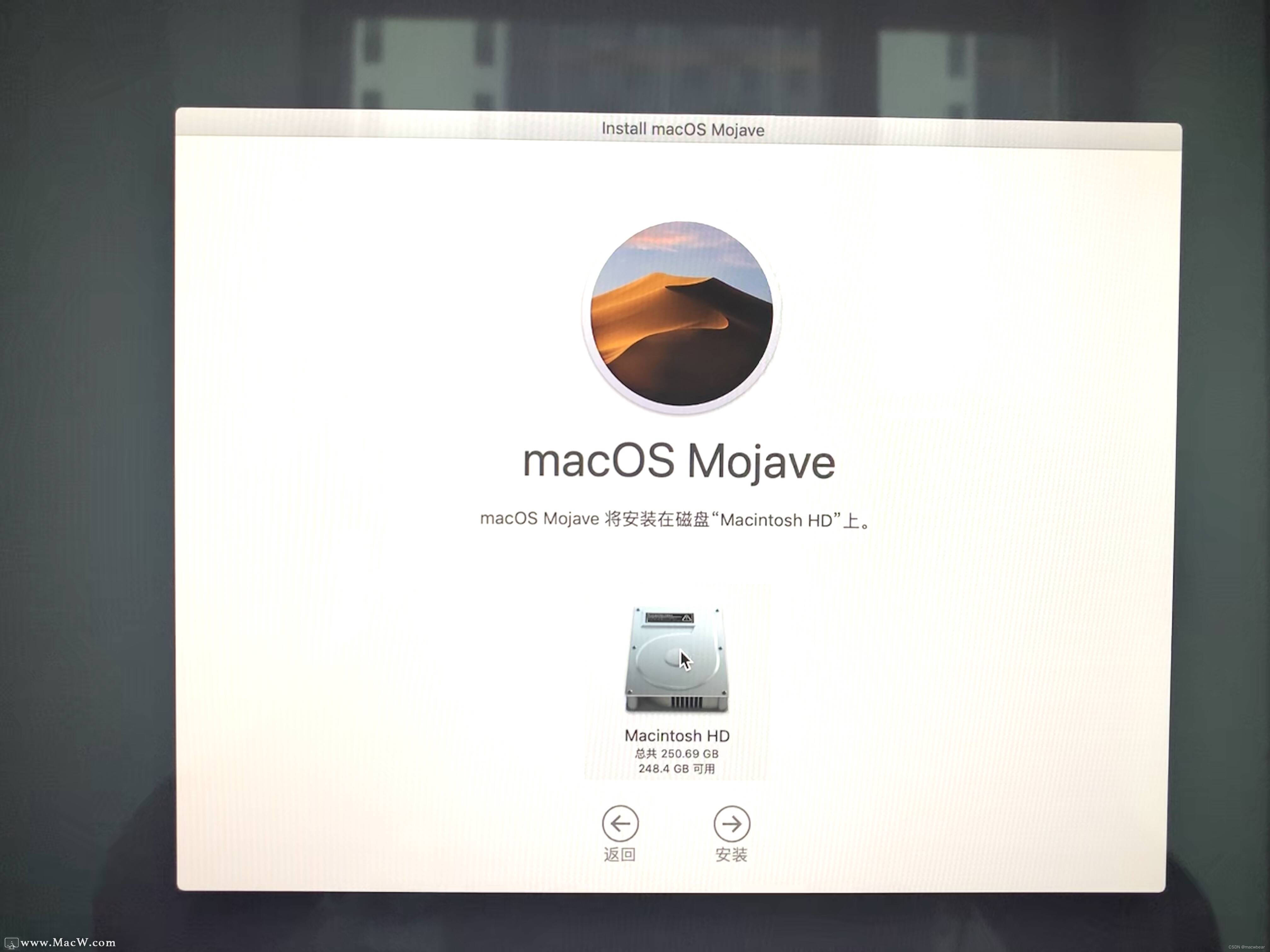
14,MacOS Mojave将安装在"Macintosh HD"磁盘上,大约9分钟,请耐心等待。
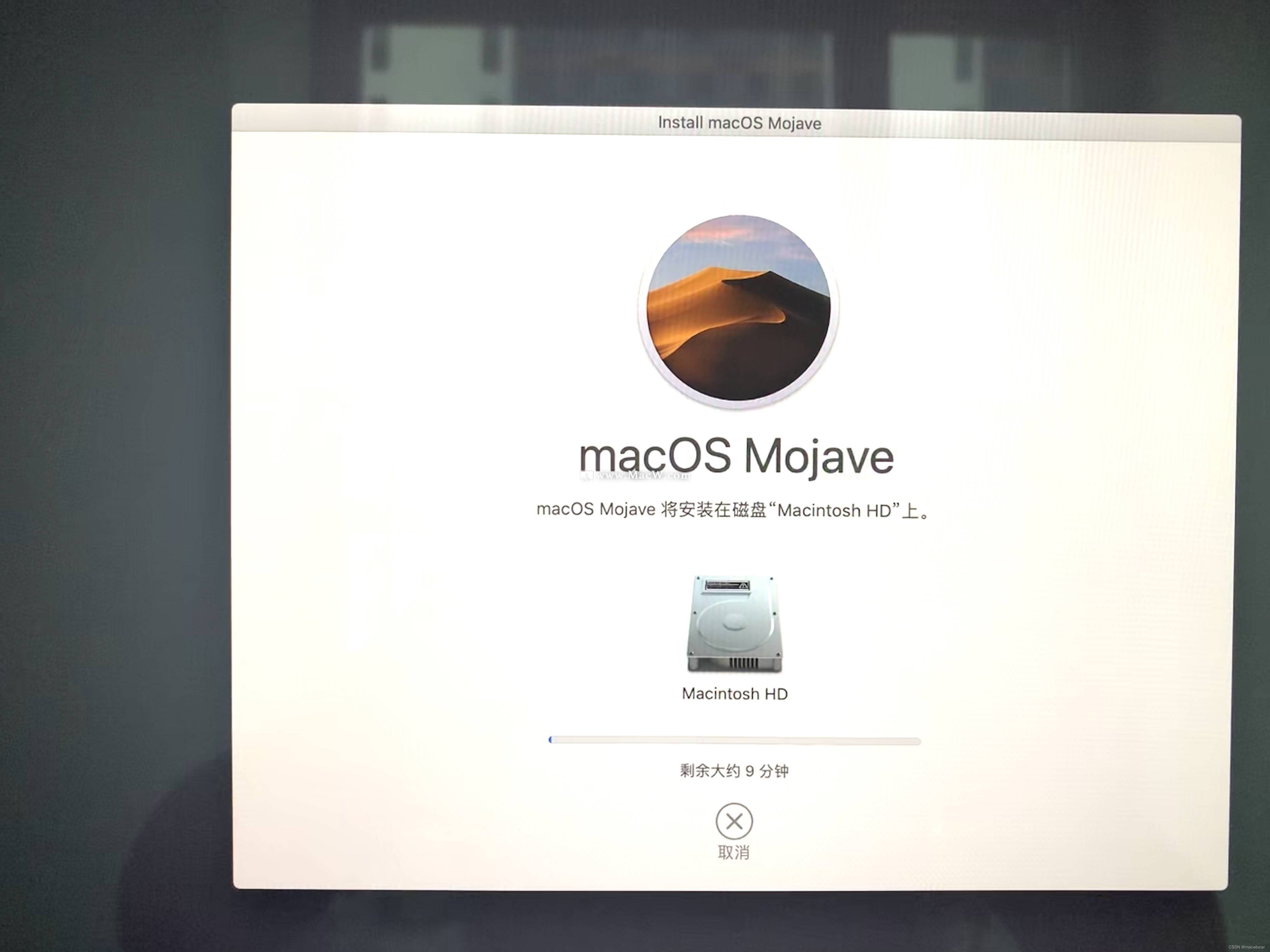
请耐心等待,因为macOS Mojave系统正在安装.
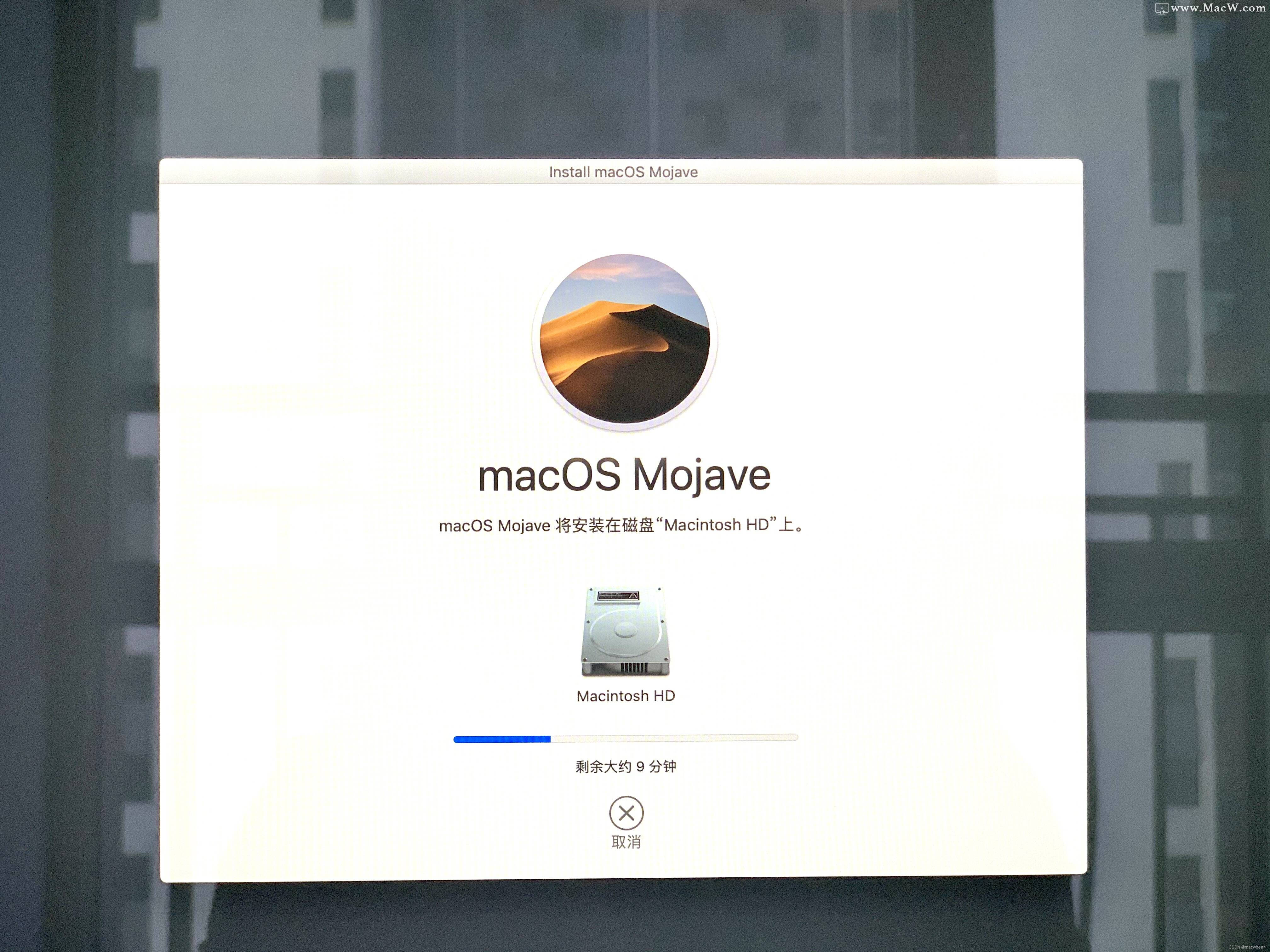
欢迎使用时,选择使用环境,然后单击“继续”。
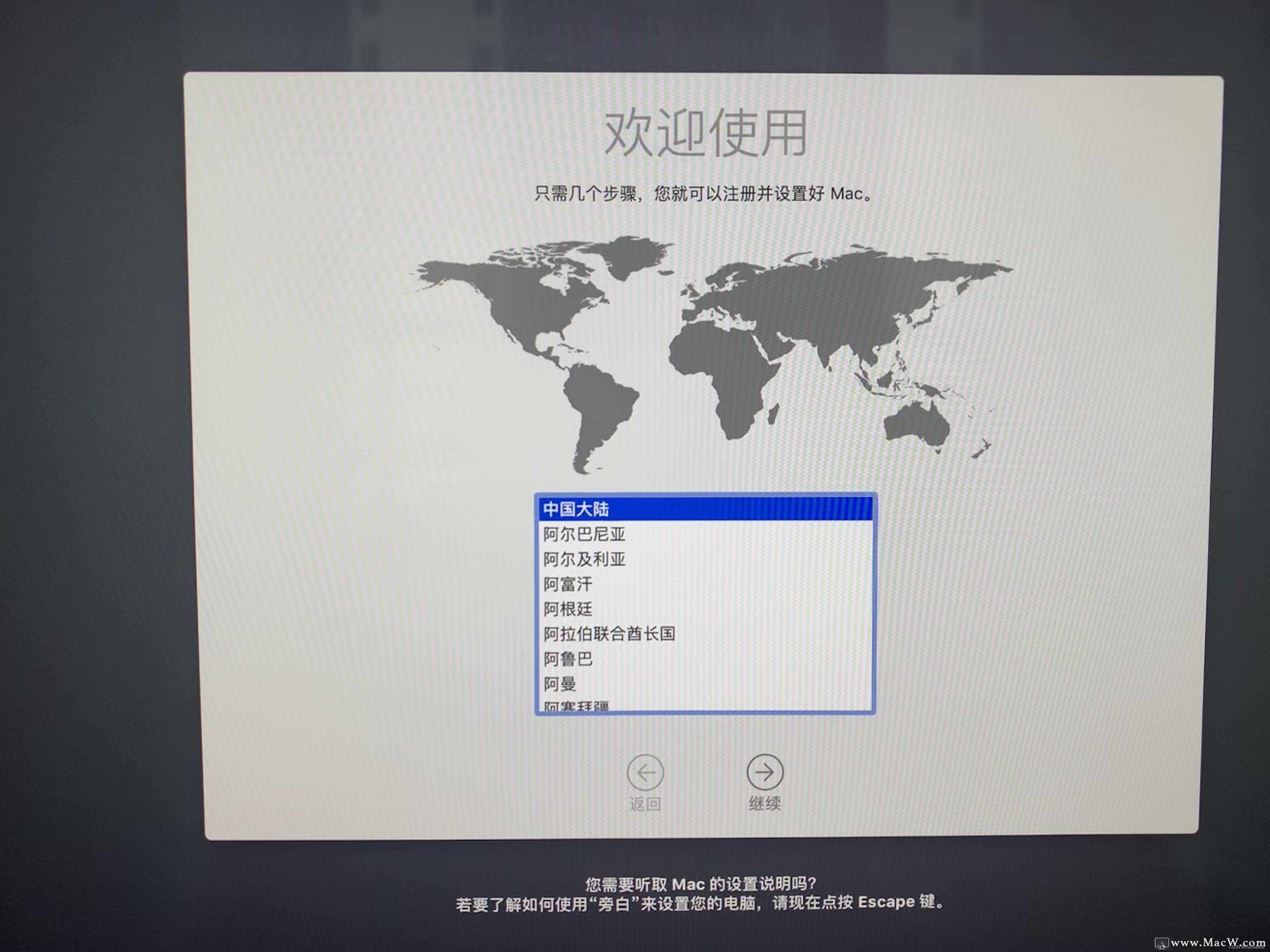
选择键盘, 简化中文, 简化拼写.

18, 数据和隐私, 点击继续.
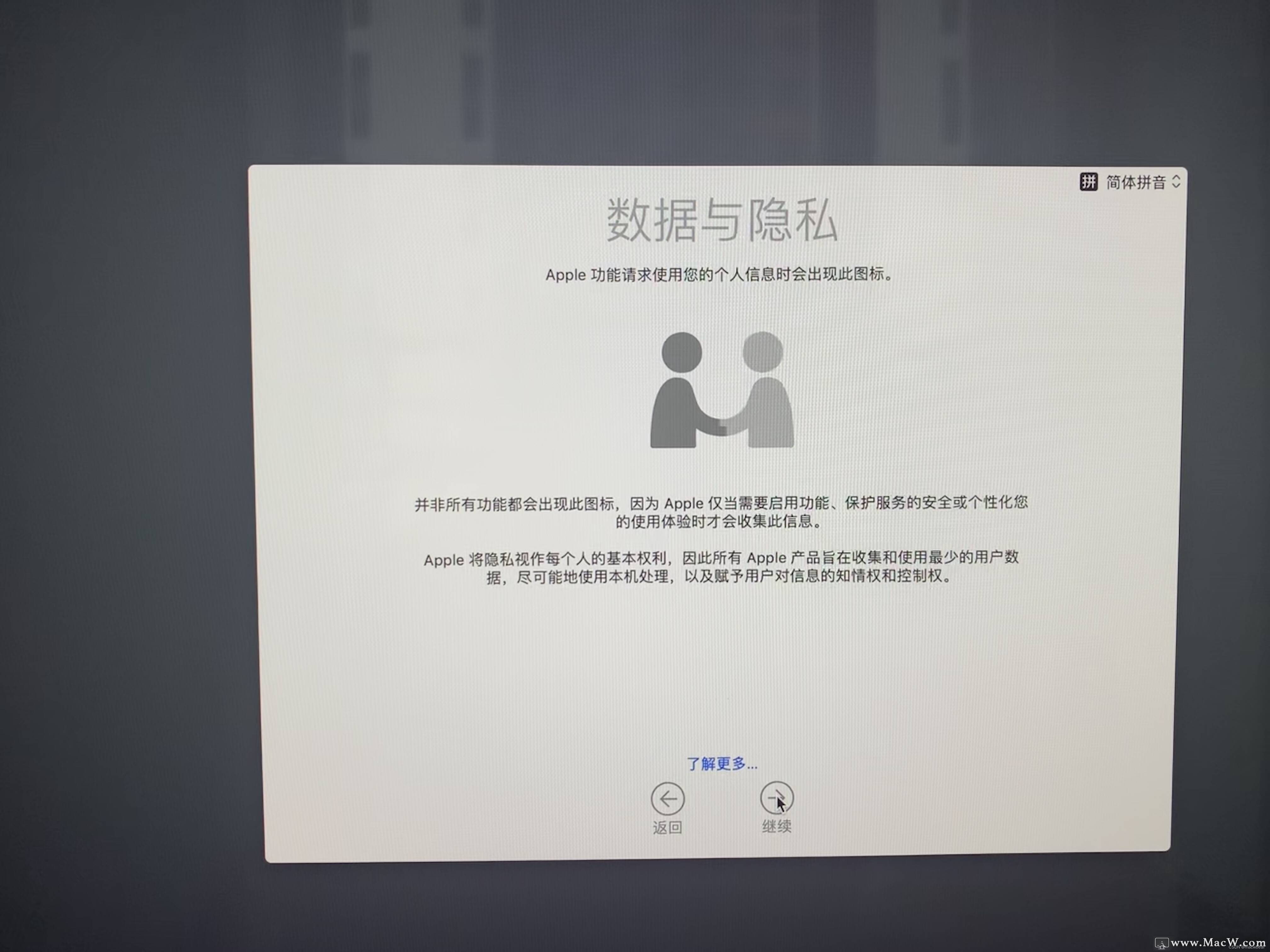
启动提示并选择不发送任何信息.

这里你可以根据你的需要选择,我没有登录我的苹果ID,选择以后的设置。
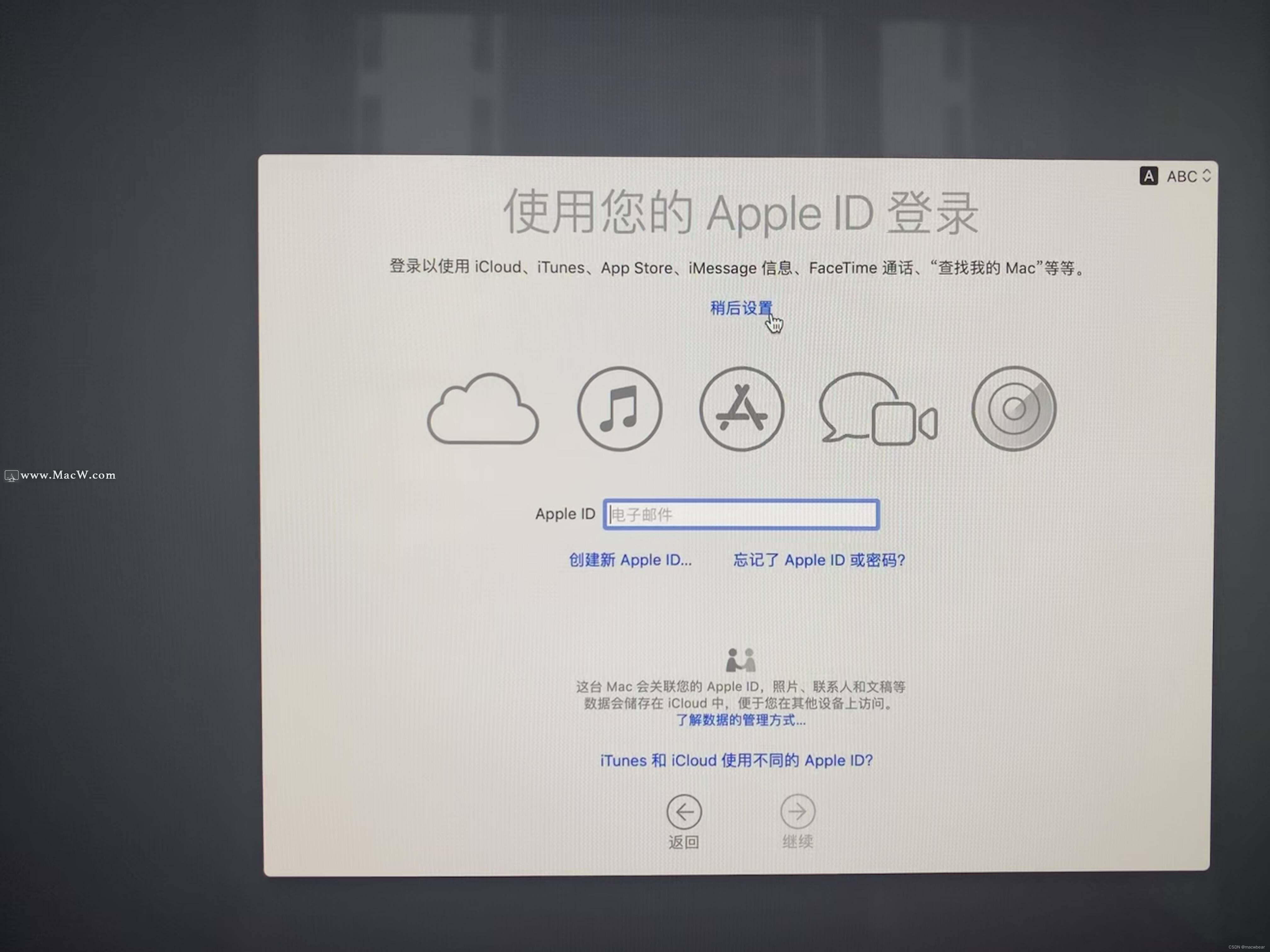
跳出提示框并点击它。

Terms and Conditions Click here to agree.
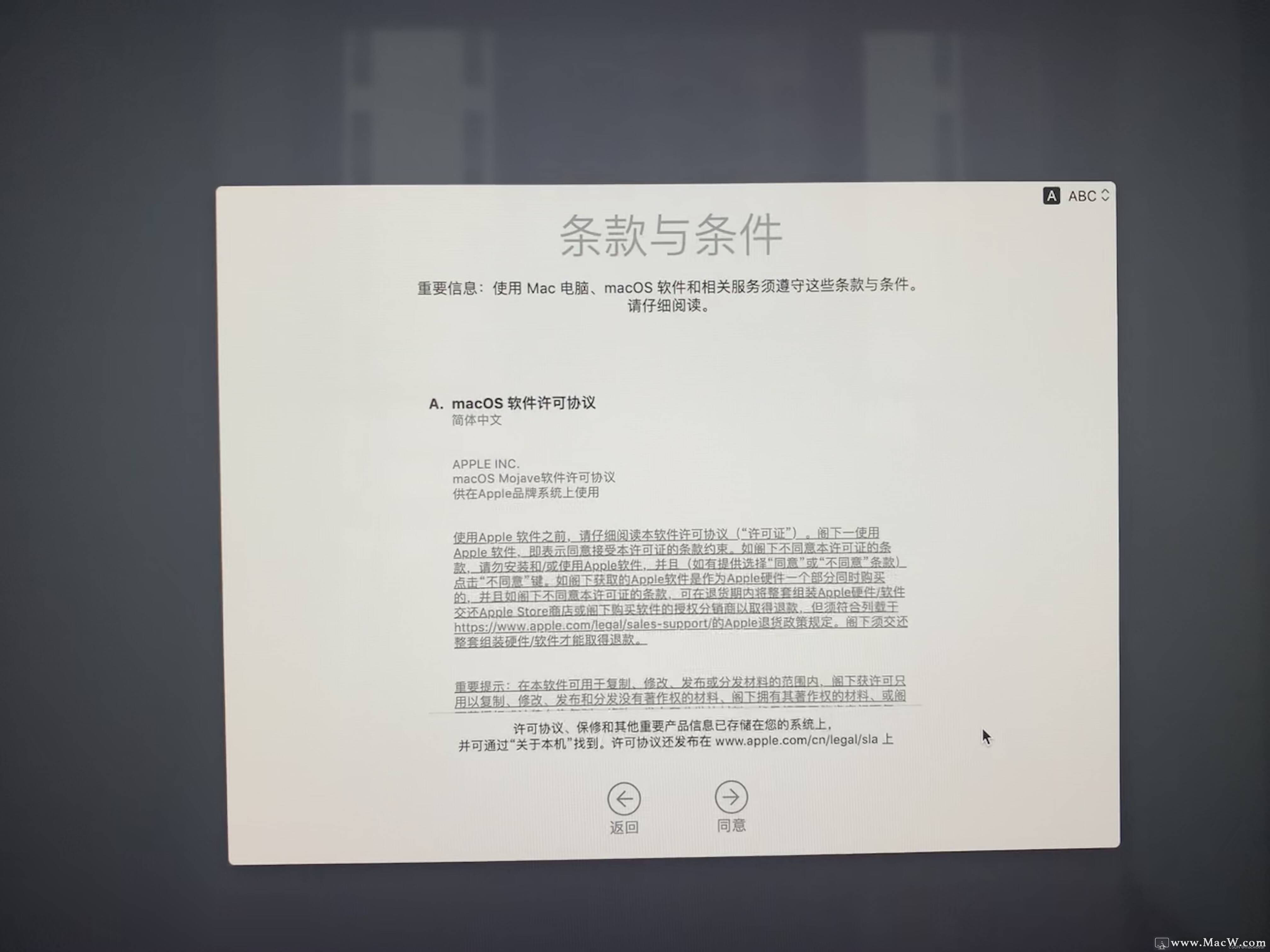
我同意许可协议.
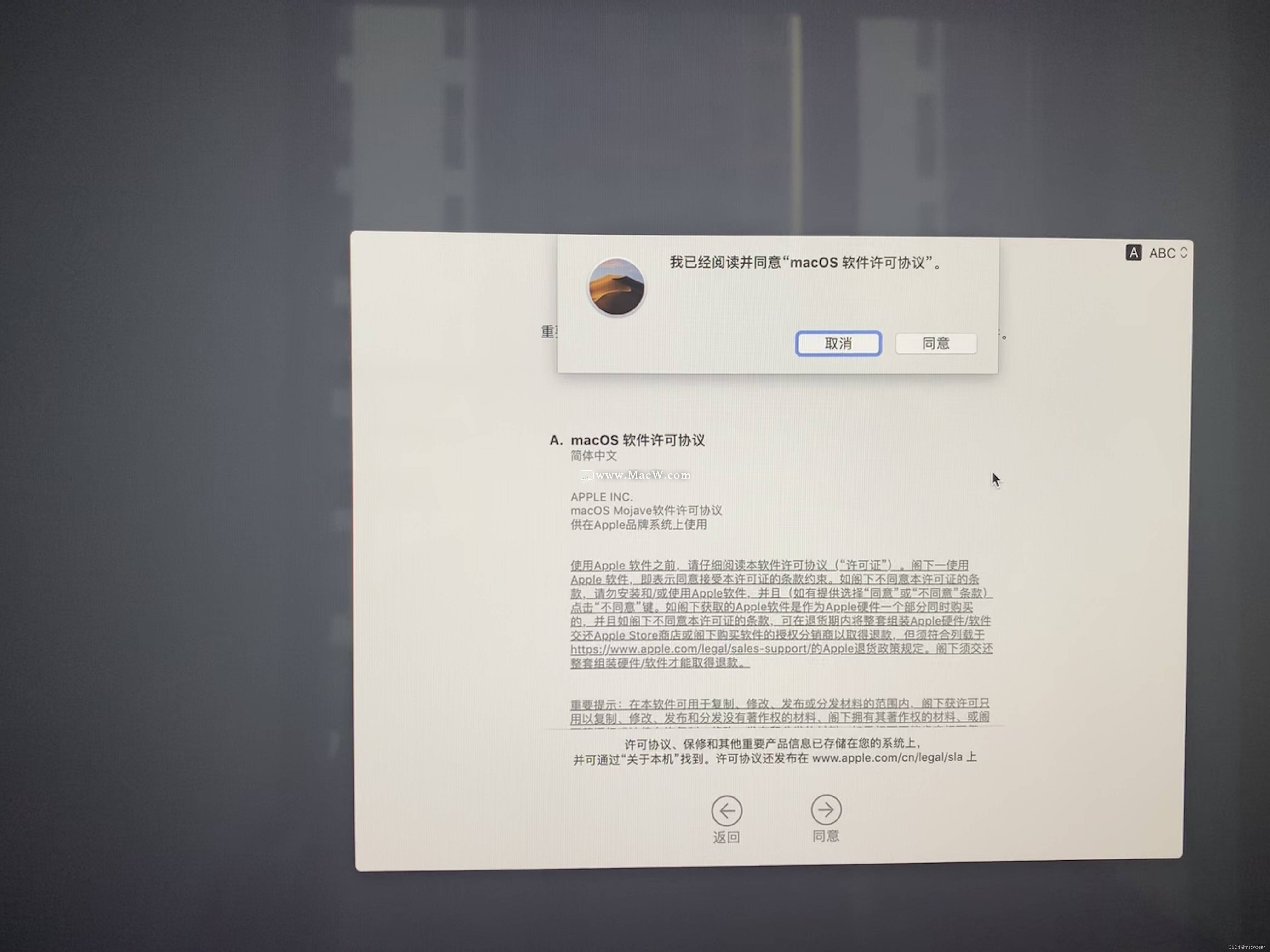
创建一个计算机帐户, 输入帐户名称和密码.
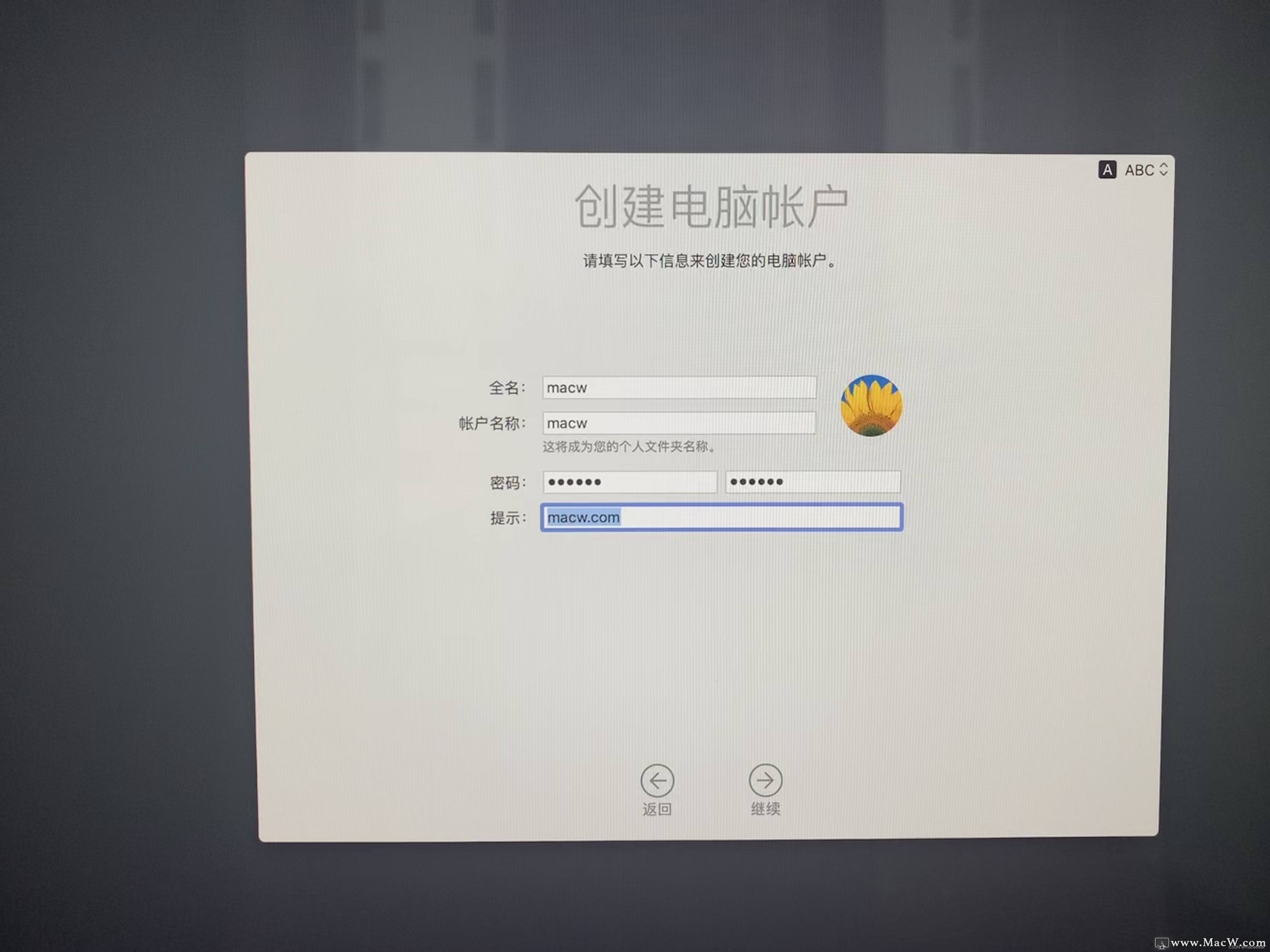
25, 快速设置, 系统默认, 单击继续.
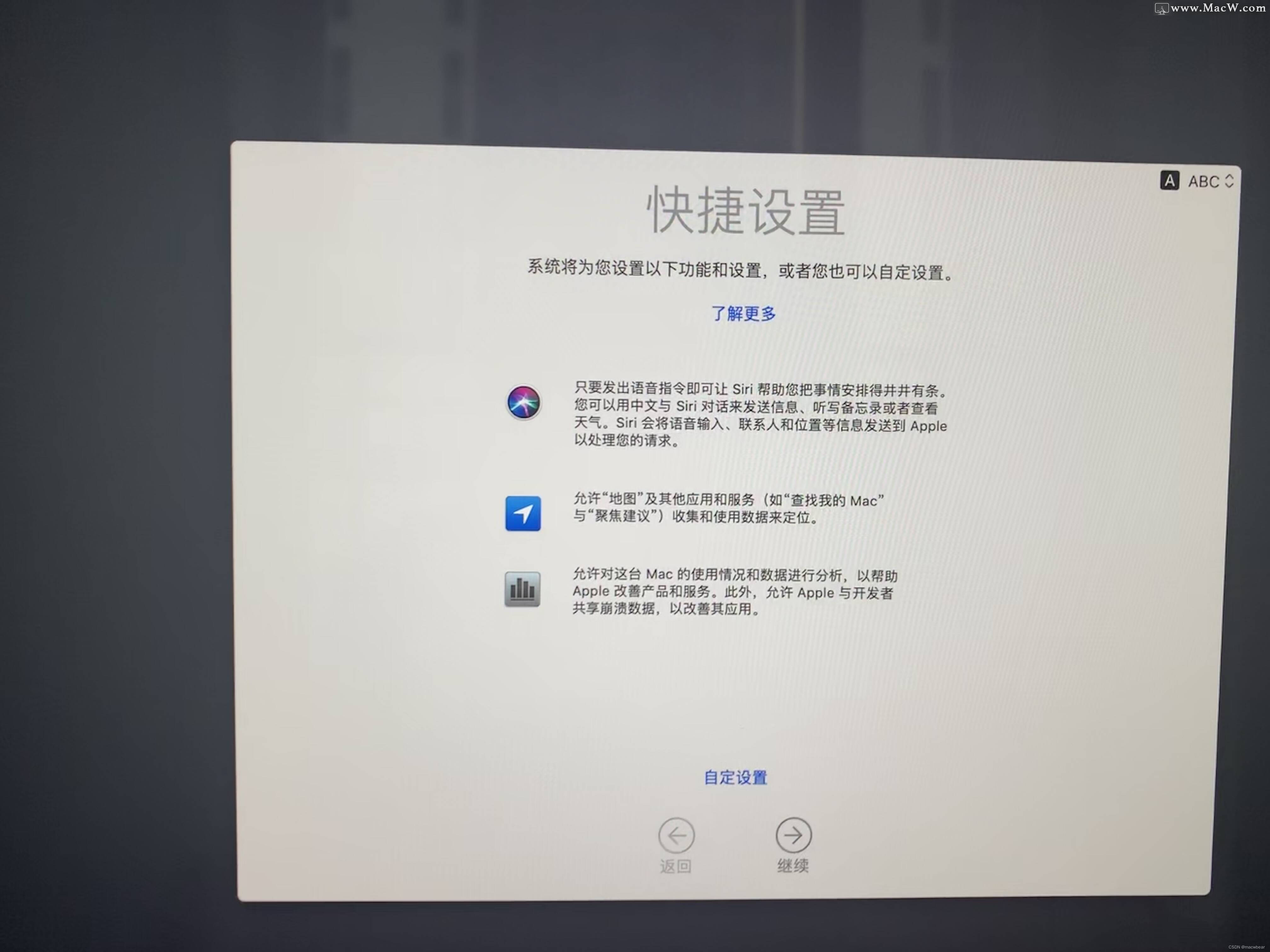
选择你的外观, 在这里选择亮色, 然后单击继续.

您正在安装您的Mac,预计重载系统将完成。

下面的接口出现,系统重新安装完成,尽情享受新系统的流动!
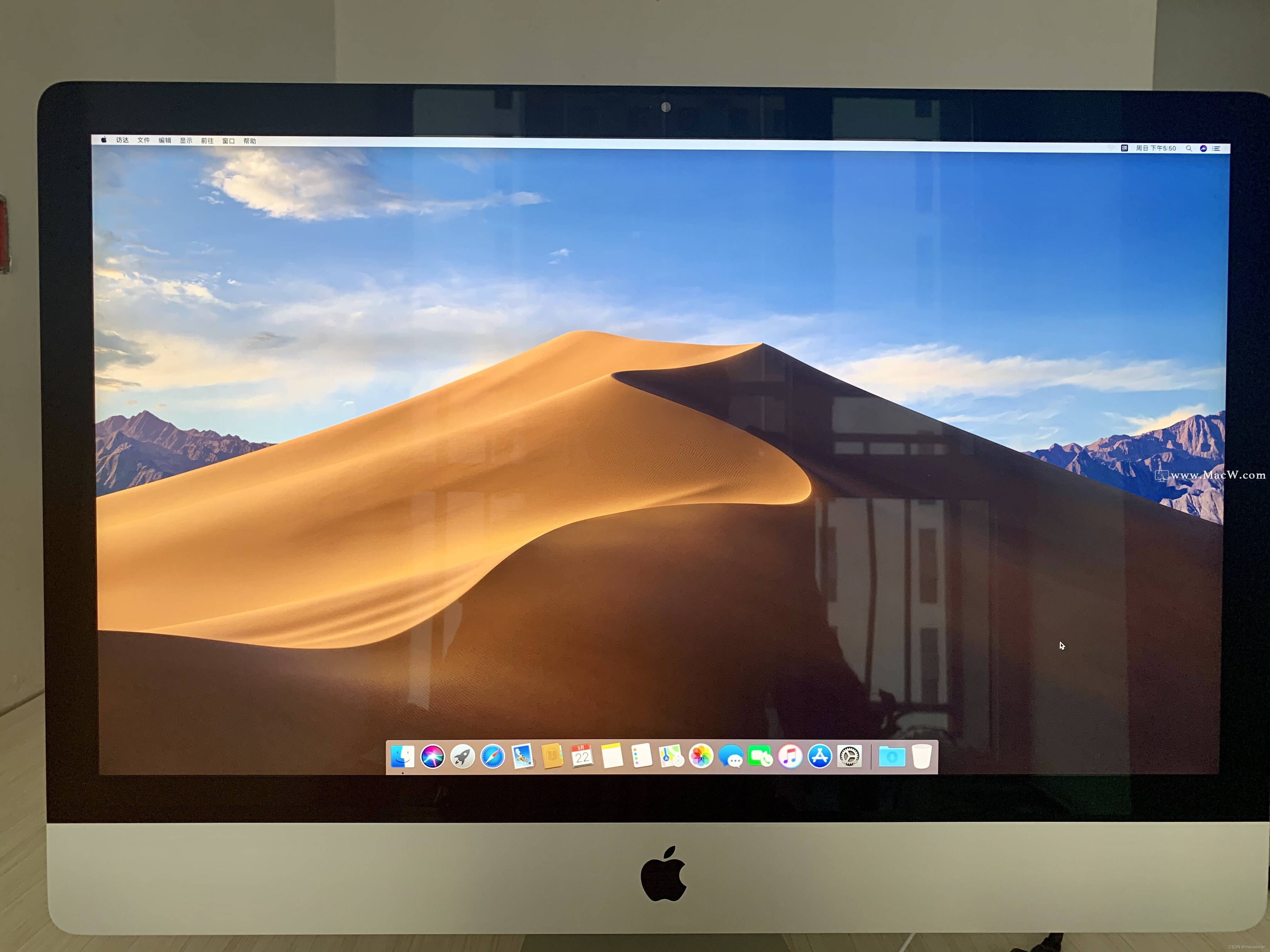
上面是一个详细的Mac电脑重新安装系统教程,由官方带给您,希望帮助大家。
